Как сделать скриншот windows phone
Смартфоны на базе операционной системы Windows имею много достоинств и недостатков, армию поклонников и множество недовольных. Среди минусов можно отметить отсутствие элементарной опции, такой как сделать скриншот на Виндовс Фон 7. В последующих релизах офисного аппарата разработчики учли пожелания своих фанатов и снабдили-таки Windows Phones & Mobiles полезным функционалом.
Комбинации для фиксации изображения на экране в WP
Примечание: В любом девайсе если недостает определённых опций, пользователь может установить альтернативное решение – дополнительное приложение или утилиту. Благо большая их часть создана профессионалами-энтузиастами и распространяется по сети Интернет совершенно бесплатно. Цитата из песни: «Кто ищет, тот всегда найдёт!»Скриншот в Виндовз Семь
В «седьмых» Ви-фонах нет встроенной возможности делать моментальные снимки дисплея, но в официальном вэб-маркете от Microsoft можно найти, скачать и установить дополнительное расширение с желаемыми свойствами.
Задав ключевое слово «Screenshot», официальный магазин от Microsoft предлагает полторы сотни приложений, как платных, так абсолютно доступных для скачивания без финансовых затрат.


Скриншот в Windows Phone 8
Для фиксирования изображения на дисплее мобильного устройства пользователю необходимо нажать и удерживать до характерного щелчка две клавиши – «Кнопка блокировки/Питание» и «Win» в центре.
Screenshot в Windows Mobile 10
Для фиксирования изображения на дисплее мобильного устройства пользователю необходимо нажать и удерживать до характерного щелчка две клавиши – «Кнопка блокировки/Питание» и «Sound Up».

Скриншот на Виндовс Мобайл сохраняется в одноимённой папке в галерее изображений.
Если стандартных свойств мобильного устройства недостаточно, стоит заглянуть в Windows Store и присмотреть себе приличное, практичное, многофункциональное приложение. Рекомендуется искать, скачивать, устанавливать на свой смартфон утилиту с графическим редактором.
В редакторе изображений можно не только улучшать качество фотографий, но и добавлять элементы, подписи, совмещать несколько снимков в один и многое другое.
Порой возникает острая необходимость сохранить изображение всего экрана и передать его другому человеку для ознакомления. Сделать это достаточно просто. Добиться результата помогут стандартные средства системы и сторонние приложения. Разберемся подробнее, как сделать скриншот на Виндовс Фон, начиная с восьмой версии.
Прежде чем начать описывать необходимые действия, следует заметить, что в Windows Phone 7, 7.5 и 7.8 функция по созданию снимка экрана отсутствует.
Как сделать скриншот на Windows Phone 8
Возможность быстро создавать снимок экрана встроенными средствами операционной системы появилась начиная с Виндовс 8. В этой версии ПО от Microsoft для создания скриншота необходимо:
- Одновременно нажать кнопку «Windows» и клавишу включения/выключения.
- Произойдет характерный щелчок имитирующий затвор фотоаппарата, после чего снимок будет сохранен в файловой системе мобильного устройства.
- Чтобы просмотреть картинку следует открыть приложение «Фото», затем выбрать пункт «Альбомы» и папку «Снимки экрана».
Изображения сохраняются в формате «png» и могут быть автоматически перемещены на компьютер при выполнении синхронизации мультимедийных файлов.
Как делать скриншот на Виндовс Фоне 8.1
С выходом нового варианта ОС, изменились и сами мобильные устройства. Некоторые смартфоны и планшеты лишились аппаратной клавиши «Windows», расположенной под экраном, соответственно это потребовало внесения изменений в программный код. Разработчикам потребовалось найти решение, которое одинаково хорошо работало бы для всех устройств.
Таким образом, скриншот на Windows Phone 8.1 требует одновременного нажатия кнопок увеличения громкости и блокировки (включения). Дальнейшие действия системы и пользователя остались без изменений.
Указанное сочетание клавиш работает и при создании снимка экрана на платформе Windows 10 Mobile. Кроме того, последняя версия мобильной ОС предлагает владельцам портативных устройств альтернативные варианты, обладающие дополнительным функционалом.
Приложения для скриншота в Виндовс Фон
Воспользовавшись Microsoft Store можно отыскать несколько удобных приложений для создания снимка экрана, которые не только выполняют свое прямое назначение, но и предоставляют инструменты по редактированию полученного изображения. Наиболее популярным является «Screenshot Snipping Tool».
Данное приложение обладает следующими особенностями:
- Позволяет делиться полученными снимками в социальных сетях, мессенджерах и прочих программах, поддерживающих эту функцию.
- Присутствует возможность задать путь сохранения файлов.
- Перед сохранением скриншот демонстрируется пользователю, что позволяет подтвердить или отклонить действие.
- Специальный инструмент обеспечивает выбор части экрана для создания снимка.
- Все созданные изображения записываются в историю для будущего просмотра и редактирования.
Другим удобным приложением является «Набросок экрана». С его помощью можно не только создавать снимки, но и добавлять собственные текстовые подписи.
«Screenshot Join!» обеспечивает создание снимка всего экрана с прокруткой до конца. Кроме того, полученные изображения могут конвертироваться в pdf.
Возможные неполадки и решения
У некоторых пользователей при создании скриншота в Windows Phone возникают неполадки, которые проявляются в отсутствии реакции телефона на соответствующее сочетание клавиш. Также в некоторых случаях аппарат может просто блокироваться или выключаться. Среди возможных решений выделяются следующие:
- Изменение типа памяти для сохранения картинок. Следует настроить перемещение файлов в память телефона, посетив пункт «Контроль памяти» в настройках.
- Перезагрузка мобильного устройства. Позволяет устранить мелкие багги, которые могли возникнуть в процессе работы. Необходимо зажать и 10-15 секунд удерживать сочетание: уменьшение громкости + блокировка.
- Сброс настроек до заводских значений. Перед выполнением процедуры потребуется удалить размещенные на карте памяти приложения. Внимание! Процесс удалит все данные с телефона или планшета.
В текущей статье были рассмотрены основные методы, как сделать скриншот на Виндовс Фон. Для выполнения задачи можно прибегнуть к стандартным средствам системы или воспользоваться альтернативными приложениями, которые обеспечивают более широкий функционал.

Создание скриншотов экрана в Windows Phone было проблемой, по крайней мере, до выхода Windows Phone 8. Теперь эту задачу можно сделать с легкостью, нажав две кнопки на вашем телефоне. Однако в Windows Phone 8.1 процесс снятия скриншотов немного изменился. Чтобы узнать, как сделать скриншоты в Windows Phone 8 и 8.1, прочитайте это руководство.
Примечание: если у вас смартфон с Windows Phone 7.5 или 7.8, вы не сможете делать скриншоты. Эта функция отсутствует в этих версиях операционной системы.
Снятие скриншотов в Windows Phone 8
Чтобы сделать скриншот, одновременно нажмите и удерживайте клавишу Windows и кнопку включения. После этого вы услышите щелчок, уведомляющий о том, что скриншот был сделан. Для просмотра снятых скриншотов перейдите в приложение «Фото». Там откройте «Альбомы», а затем «Снимки экрана».
При подключении телефона к компьютеру скриншоты будут автоматически синхронизированы вместе со всеми фотографиями. Они сохраняются в виде PNG-файлов.
Снятие скриншотов в Windows Phone 8.1
Если вы будете следовать описанной выше процедуре в Windows Phone 8.1, то не сможете сделать скриншот. При попытке получить скриншот с помощью метода из Windows Phone 8, вы увидите предупреждение о том, что сочетание клавиш было изменено.
Для того чтобы делать скриншоты в Windows Phone 8.1, необходимо нажимать и удерживать кнопку включения и клавишу увеличения уровня громкости.
Зачем Microsoft изменила сочетание клавиш в Windows Phone 8.1?
Дело в том, что Windows Phone 8.1 поддерживает смартфоны без аппаратных клавиш под экраном, как Lumia 630, например. Таким образом, на них не будет и кнопки Windows, которая есть на всех смартфонах с Windows Phone 8. Для того чтобы сохранить эту функцию, Microsoft пришлось изменить комбинацию кнопок для снятия скриншотов, так чтобы она работала на всех устройствах.

Например, кто-то пишет статьи про обзоры приложений или подобные тематики, где в роли картинок выступают фото дисплея девайса, о котором идет речь.
Содержание:
Кто-то наоборот играет в игры и хочет показать другим результаты достижений, а кому-то просто хочется опубликовать в социальных сетях (ВК, FC, Twitter, OK, G+) то, что происходит на экране смартфона.
Несмотря на то что сохранить изображение с экрана телефона не так сложно, однако из-за различия платформ (Андроид, iOS (Айфоны), Windows Phone) и обновлений их версий нет единого способа для всех устройств.
Поэтому далее я расскажу о известных комбинациях, сочетаниях клавиш гаджетов, способных решить проблему создания Screenshot.
Как создать снимок экрана на Андройде, Айфоне и Win Phone
В большинстве случаев скрины экрана делаются за счет одновременного нажатия определенного сочетания аппаратных кнопок телефона или клавиш:
- выключения питания;
- уменьшения/увеличения громкости;
- домой;
- назад.
После проделанных манипуляций на дисплее отобразится информация, что скриншот сохранен, так же может сработать звук затвора камеры и может моргнуть сам экран.
В обычном порядке все созданные таким образом изображения будут сохранены на устройстве в папке «Галерея» или папке «Screenshot».
Способы для всех версий Android
Андроид - это операционная система от компании Google, созданная на ядре Linux и является самой популярной для мобильных устройств.
Но из-за большого обилия ее обновлений (1. ** — 8. **) нет единой комбинации клавиш для получения снимков области экранчика, плюс разработчики некоторых моделей смартфонов придумали собственные методы получения скриншотов.
Андроид 1, 2, 3 в этих версиях не было встроенной функции создания скринов, поэтому ни какие сочетания клавиш не смогут решить эту проблему.
Здесь выход остается только один, воспользоваться специальными приложениями из Google Play, созданными для этих целей:
- Screenshot UX
- Screenshot Ultimate
- Скриншот
Но есть один момент, в смартфоне или планшете должны быть активированы права суперпользователя Root.

Для получения Root-прав придется воспользоваться специальными программами, которые антивирусы считают вредоносными, так как неопытные пользователи запросто могут загубить свой телефон, превратив его в «кирпич» из-за редактирования системных файлов.
Андроид 4.0, 4.1, 4.2, 4.3, 4.4, 5.0, 5.1, 5.1.1, 6.0, 7.0, 7.1, 8.0, 8.1 — достаточно воспользоваться сочетанием кнопок, которое может различаться от версий ОС и самой модели телефона.

Если какой-то из описанных способов не сработал, тогда еще раз посмотрите к какой версии ОС относится ваш девайс.
Для чего заходим в «Настройки» далее ищем меню «Об устройстве», «О телефоне», «О планшете» или «Справка».
В строке «версия Android» и будет указано наименование текущей версии ОС.
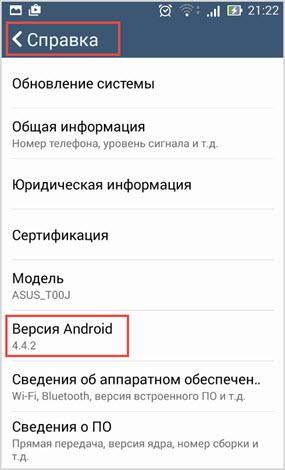
В новых смартфонах, в основном моделях Samsung и Xiaomi скриншоты можно сделать:
- По средствам специальной иконки «Screenshot», найти вы ее можете в панели уведомлений.
- Ребром ладони проведя от одного края к другому.
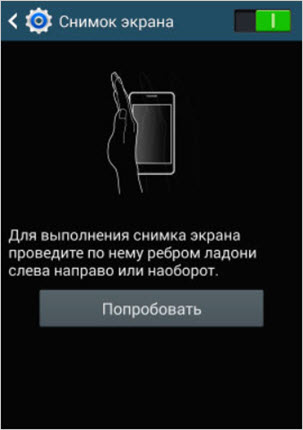
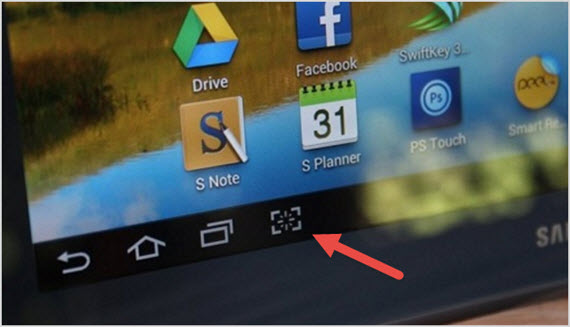
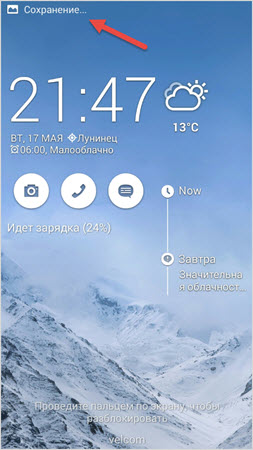
Полученные изображения вы найдете в папке «Screenshots» или «ScreenCapture» или «Снимки Экрана» вашего гаджета, для перемещения в которую используйте иконку «Галерея».
Помните, что телефоны у всех разные, поэтому вы можете видеть иную картину, чем показано здесь.
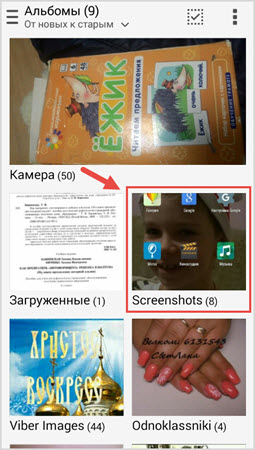
Способы для моделей на Windows Phone
Windows Phone - это мобильная операционная система (коротко WinPhone или WP) созданная компанией Microsoft.
Версий этой ОС было не так много, как у Андроид, поэтому создавать здесь скрины могут все у кого на мобильном девайсе (Nokia, HTC, Samsung, Huawei, LG, ZTE, Fly и др.) установлена Win Phone версии 8, 8.1 или 10.
В первых ОС 7.5, 7.8 создавать скриншоты нельзя, так как разработчики подобной функции тогда еще не предусмотрели.
- Для WinPhone 8 . Одновременно удерживайте клавишу «Windows» +"Питание".
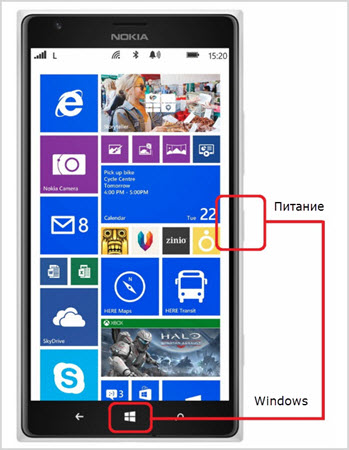
- Для WinPhone 8.1. и 10. Одновременно удерживайте клавишу «Питание» +"Увеличение громкости".
Такие изменения были произведены после выпуска устройств без аппаратных клавиш под экраном, что сделало бы невозможным создания скринов.
Для перехода к сохраненным картинкам используйте приложение «Фотографии» раздел «Альбомы» далее папка «Снимки экрана».
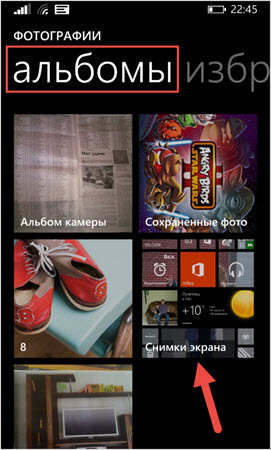
Способы для Айфона
iOS - это операционная система смартфонов iPhone, iPad и iPod от компании Apple.
Не смотря на обилие версий iOS от 1. ** — 12. ** снимки экрана создаются всегда одинаково сочетанием клавиш «Питание» + «Домой».

Исключением является новый Айфон Икс, в который решили не интегрировать кнопку «Домой», поэтому процедура будет отличаться от предыдущих версия Apple.
Надо одновременно зажать кнопку выключения питания и кнопку громкости (не важно какую).
Полученные таким образом изображения вы найдете в приложении «Фото» памяти устройства.
На этом все, теперь вы без проблем сможете сделать скриншот с экрана любого мобильного устройства, а в худшем случае будите знать почему кому-то такая функция недоступна.
Конечно же я не могу на 100% знать, работают ли эти способы на всех моделях телефонов, поэтому буду признателен если вы отпишите в комментариях, у кого какой из способов точно сработал.
Читайте также:


